Lanceur Nova a beaucoup de super réglages à explorer, et beaucoup de potentiel pour des thèmes géniaux et des mises en page personnalisables. Tout d'abord, cependant, vous devez télécharger le lanceur et vous y habituer. Désormais, il existe une courbe d'apprentissage pour chaque lanceur, mais nous avons quelques conseils simples pour vous aider à rendre votre transition aussi fluide que possible.
Importez votre mise en page
Vous ne voulez pas avoir à tout remettre comme vous l'aviez sur votre ancien lanceur, et Nova comprend cela. C'est pourquoi avant de commencer à utiliser les styles d'éléments et les shaders, vous devez importer la mise en page de votre ancien lanceur afin de partir de ce que vous aviez plutôt que de zéro.
- Ouvert Paramètres Nova.
- Robinet Paramètres de sauvegarde et d'importation.
-
Robinet Importer.

- Lisez l'avertissement qui s'affiche et appuyez sur D'accord.
- Robinet le lanceur à partir duquel vous souhaitez importer.
-
Si le résumé des données de ce que Nova Launcher a trouvé semble correct, appuyez sur Importer.
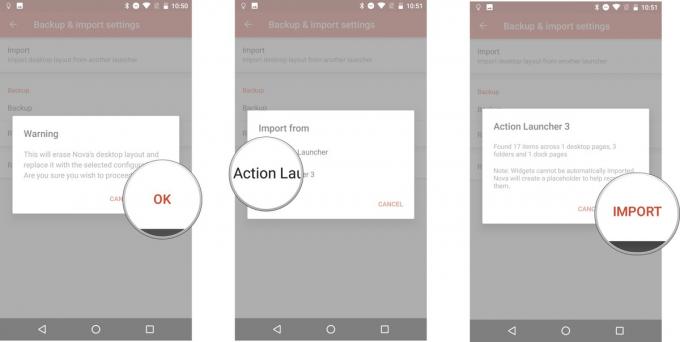
Maintenant, étant donné les limitations sur la façon dont les lanceurs lisent et partagent les données des widgets, vous devrez peut-être recréer quelques-uns des vos widgets sur votre écran d'accueil nouvellement importé, mais si vous avez de la chance, les espaces réservés seront de la même taille. En partant de la mise en page que vous aviez, cela signifie qu'au lieu de vous soucier de revenir à la vitesse, vous pouvez vous mettre au sol en courant dans Nova et commencer à expérimenter.
Verizon propose le Pixel 4a pour seulement 10 $ / mois sur les nouvelles lignes illimitées
Taille de la grille du bureau (et positionnement de la sous-grille)
Lorsque les écrans étaient de 4 pouces, une grille 4x4 avait du sens. Les écrans ne sont plus de 4 pouces. Les écrans d'accueil n'ont pas besoin d'être confinés à une si petite grille. Ils gaspillent de l'espace. Ils limitent considérablement la quantité que vous pouvez insérer sur un seul écran. Voici comment changer cela.
- Ouvert Paramètres Nova.
- Robinet Bureau.
-
Robinet Grille de bureau.

- Faites glisser les numéros de ligne et de colonne à la taille souhaitée.
-
Robinet Terminé.

Alors que 5x5 permettra à vos icônes de mieux s'aligner avec votre station d'accueil, n'ayez pas peur d'essayer des tailles de grille encore plus grandes - j'utilise une grille 8x6 sur mon HTC 10 et cela a très bien fonctionné pour moi. De plus, avez-vous remarqué que le paramètre se cachait dans l'écran Desktop Grid?
Le positionnement de la sous-grille vous permet de placer des éléments entre les espaces de grille réguliers, vous aidant à mieux redimensionner les widgets et à aligner les éléments selon vos désirs. Vous ne voudrez peut-être pas qu'il soit activé cette seconde, mais une fois que vous l'allumez, placer des éléments sur votre écran d'accueil devient beaucoup plus facile.
Icônes
Les icônes sur Android ont toujours été une sorte de gâchis - c'est comme ça que l'on ne force pas tout le monde à être le même rectangle arrondi. Cela ne signifie pas que nous devons nous contenter du méli-mélo de styles d'icônes qui se produit inévitablement entre vos différentes applications. Non, nous avons ces choses merveilleuses appelées packs d'icônes pour remplacer vos vieilles icônes ennuyeuses par quelque chose de nouveau, de beau et de cohérent.
Avant de définir un pack d'icônes, vous devez en télécharger un. Ce sont nos préférés!
Une fois que vous avez votre pack d'icônes, vous pouvez l'appliquer comme ceci:
- Ouvert Paramètres Nova.
-
Robinet Look & feel.

- Robinet Thème d'icônes.
-
Robinet le pack d'icônes que vous souhaitez utiliser.

Au-delà de la configuration d'un pack d'icônes, Nova Launcher peut également profiter d'Android Oreo Icônes adaptatives, vous permettant à la place de façonner vos icônes dans l'une des cinq formes, des carrés et des cercles aux larmes et à ces squircles confondus. La fonctionnalité en est encore à ses débuts et elle interagit étrangement avec certains packs d'icônes, mais si vous vous sentez courageux, essayez-la!
Masquer les applications indésirables
Sur la plupart des téléphones, il existe une longue liste d'applications que vous n'utilisez pas et qui n'ont pas besoin d'encombrer votre lanceur. Sur la plupart des lanceurs, vos choix sont simples: désactiver l'application ou la coller dans un dossier. Nova Launcher vous offre une autre option pour les applications que vous ne pouvez pas désactiver mais que vous ne voulez toujours pas regarder: les masquer du lanceur.
- Ouvrez le tiroir d'application.
- Appuyez et faites glisser l'application que vous souhaitez masquer vers le haut de l'écran.
-
Faites glisser et déposez l'application sur laquelle vous souhaitez vous cacher Éditer.

- Décochez la case applications boîte pour le cacher du tiroir.
-
Robinet Terminé.
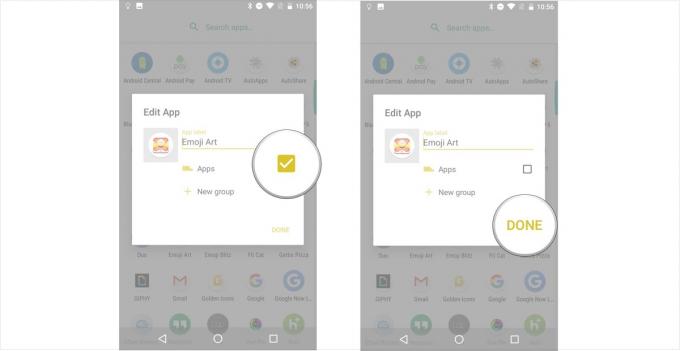
Sauvegardez-le une fois que vous êtes heureux
Une fois que vous avez les choses comme vous le souhaitez, vous devez sauvegarder votre configuration Nova. Cela facilitera la réinitialisation des éléments une fois que vous aurez accès à un nouveau téléphone, ou une erreur vous obligera à réinitialiser votre téléphone en usine. C'est également utile si vous gâchez quelque chose dans votre mise en page et que vous souhaitez récupérer ce que vous aviez. Les sauvegardes sont faciles et nous pouvons les envoyer directement sur Google Drive afin qu'elles soient disponibles sur chaque téléphone que vous configurez.
- Ouvert Paramètres Nova.
- Robinet Paramètres de sauvegarde et d'importation.
-
Robinet Sauvegarde.
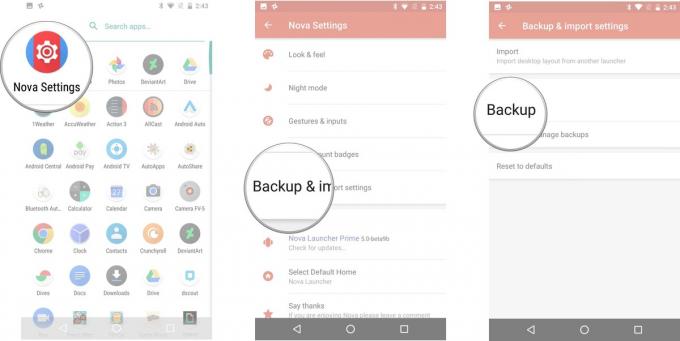
- Nom votre sauvegarde. Il utilise par défaut une date et un horodatage, mais cela ne vous dit pas vraiment ce qu'est la mise en page / le thème.
- Appuyez sur le menu déroulant sous le nom de la sauvegarde.
-
Sélectionner Partager.

- Robinet D'accord.
- Nova créera la sauvegarde et affichera le menu de partage Android. Sélectionner Enregistrer dans Drive ou le service cloud sur lequel vous souhaitez stocker votre sauvegarde.
-
Assurez-vous que le compte et le dossier répertoriés correspondent à l'endroit où vous souhaitez effectuer la sauvegarde, puis appuyez sur sauvegarder.

Si vous avez besoin d'aide supplémentaire pour vous acclimater à Nova Launcher, chantez dans les commentaires ci-dessous et dans nos forums!
Nous avons également un merveilleux article pour expliquer le reste de la Paramètres de Nova Launcher nous avons ignoré cela.
Mise à jour en octobre 2017: Cet article a été mis à jour pour refléter les progrès des fonctionnalités de Nova, en particulier en ce qui concerne les icônes.

Ce sont les meilleurs écouteurs sans fil que vous pouvez acheter à tous les prix!
Les meilleurs écouteurs sans fil sont confortables, sonnent bien, ne coûtent pas trop cher et tiennent facilement dans une poche.

Tout ce que vous devez savoir sur la PS5: date de sortie, prix, etc.
Sony a officiellement confirmé qu'il fonctionnait sur la PlayStation 5. Voici tout ce que nous savons à ce sujet jusqu'à présent.

Nokia lance deux nouveaux téléphones Android One économiques de moins de 200 $.
Nokia 2.4 et Nokia 3.4 sont les derniers ajouts à la gamme de smartphones économiques de HMD Global. Comme ce sont tous les deux des appareils Android One, ils sont garantis de recevoir deux mises à jour majeures du système d'exploitation et des mises à jour de sécurité régulières pendant trois ans maximum.

Sécurisez votre maison avec ces sonnettes et serrures SmartThings.
L'une des meilleures choses à propos de SmartThings est que vous pouvez utiliser une multitude d'autres appareils tiers sur votre système, sonnettes et serrures incluses. Comme ils partagent tous essentiellement le même support SmartThings, nous nous sommes concentrés sur les appareils dotés des meilleures spécifications et astuces pour justifier leur ajout à votre arsenal SmartThings.
